データベース サイズの制限
GFI LanGuard では、Microsoft SQL Server または Microsoft SQL Server Express のどちらかをデータベース バックエンドとして使用できます。
注意
Microsoft SQL Server Express は無料ですが、データベースのサイズに制限があります。 Microsoft SQL Server Express は、2,000 台までのコンピューターやデバイスを管理する GFI LanGuard 展開に使用することをお勧めします。 SQL Server Standard Edition は無料ではありませんが、最大 524 ペタバイトまで対応します。より大きな展開には、こちらをご利用ください。
注意
データベースが SQL Server Express バージョンの制限に達すると、新しいデータをデータベース テーブルに追加できないために、エラーが発生し始めます。
次の一覧に、SQL Server Express エディションのバージョンとそのサイズ制限に関する簡単な情報を示します。
- 2008 Express - 4 GB
- 2008 R2 Express - 10 GB
- 2012/2014/2016 Express - 10 GB
データベースのサイズ制限に関する問題を回避する方法
データベースのアップグレード
- 現在 Access データベースをご使用の場合には、Microsoft SQL Server または Microsoft SQL Server Express データベースにアップグレードすることを強くお勧めします。
- Access から SQL Server または SQL Server Express にデータベースを移行する際、GFI LanGuard は自動的にデータを新しいデータベースにコピーするため、データは失われません。
手動または自動で古いスキャンを削除します。
手動削除方法:
1. 設定 タブ > データベース保守オプション をクリックします。
2. スキャン結果の管理 を選択し、古い不要なスキャンを削除します。
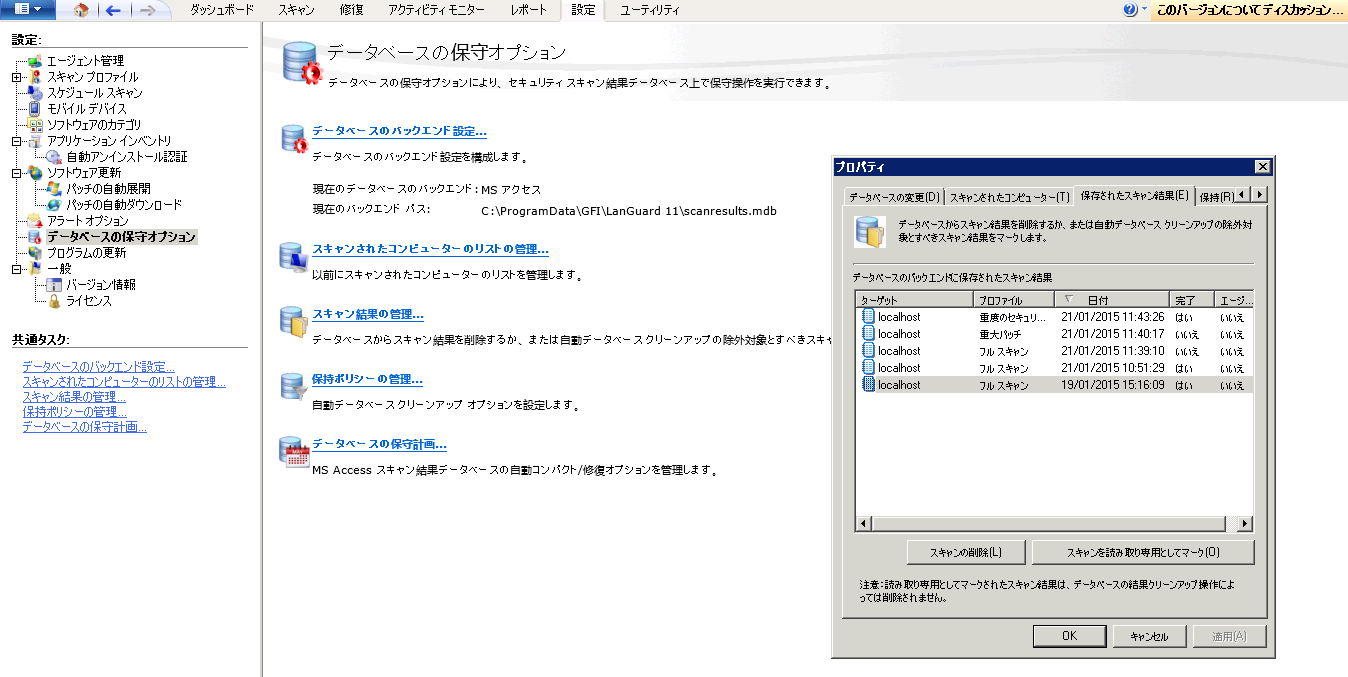
古いスキャンの手動削除
自動削除方法:
1. 設定 タブ > データベース保守オプション をクリックします。
2. 保持ポリシーの管理 を選択し、ニーズに適した保持ポリシーを設定します。
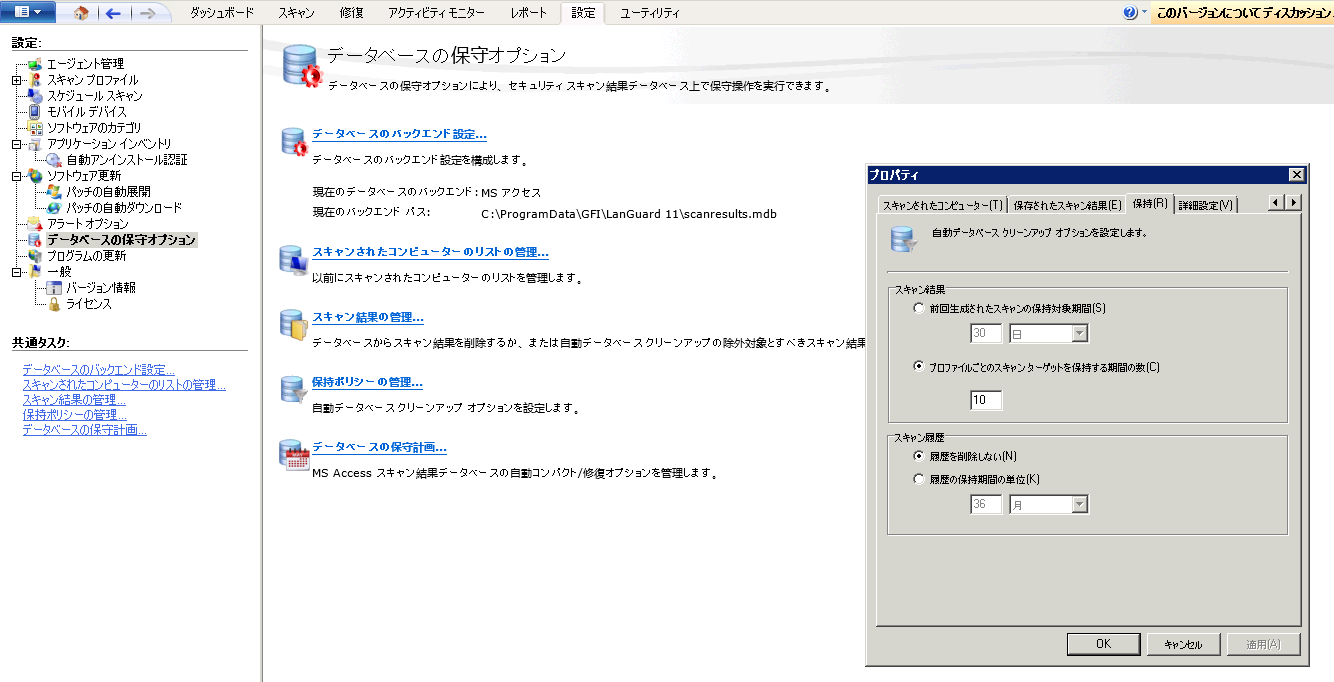
古いスキャンの自動削除
バックアップ
Microsoft SQL Server データベースをバックアップするには、次の指示に従います。
http://go.gfi.com/?pageid=LAN_SQLDatabaseBackupMSDN
データベースを完全に削除する方法:
1. 設定 > データベース保守オプション > データベース バックエンドの設定... に移動します。
2. バックアップが完了した削除対象のデータベースからGFI LanGuard を切断するために、別の一時的なデータベース (実際には Access データベース) に接続します。
3. SQL Server Management Studio を使用して、SQL Server からデータベースを削除します。
4. GFI LanGuard 設定 > データベース保守オプション > データベース バックエンドの設定... に移動して、SQL Server に再接続します。
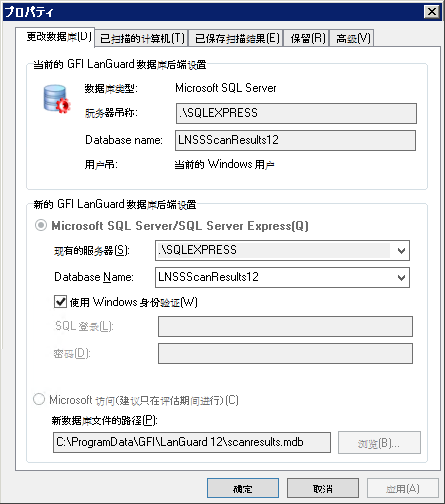
Microsoft SQL Server/SQL Server Express データベース